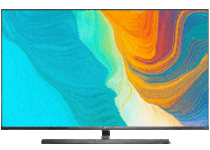FAQ
- Avantages
- Fonctionnalités
- Produits
- Outils & Drivers
- Problèmes
-
Puis-je tester Assoticket avant de l'acheter ?
Oui, vous pouvez télécharger le logiciel Assoticket gratuitement depuis le lien ici ou depuis le bouton télécharger dans le menu. Une fois téléchargé, vous aurez accès à Assoticket avec 100 crédits gratuits pour tester le logiciel et vous faire un avis. Pour passer à la version officielle d'Assoticket, il vous suffira d'ajouter une licence via le logiciel.
-
Quels sont les avantages d'Assoticket ?
Les avantages d'Assoticket sont nombreux, vous pourrez :
- Réduire vos files d'attente
- Voir vos stocks en temps réel et éviter des déceptions après achat
- Voir votre rapport des ventes en temps réel
- Personnaliser vos tickets, vous permettant de fidéliser vos clients et de vérifier la véracité des tickets
- Faire de la vente de tickets un moment agréable pour vos bénévoles
- Ne plus avoir à découper et écrire à la main chaque ticket, vous faisant gagner un temps précieux
- Éviter de nombreux conflits
-
Comment utiliser Assoticket en 1min
Assoticket a été conçu pour être simple et rapide à mettre en place.
- Créer vos types de produits pour séparer les boissons des repas par exemple
- Créer vos produits
- Indiquez les détails tel que le prix d'achat, le prix de vente, le stock de départ, etc...
- Faites votre évènement en toute sérénité
- Après l'évènement, consultez / imprimez votre rapport des ventes
- Réinitialisez afin que les stocks et le rapport des ventes se remettent à 0
Et Assoticket sera prêt pour votre prochain évènement !
-
Une connexion est-elle nécessaire pour utiliser Assoticket ?
Aucune connexion n'est nécessaire pour utiliser Assoticket ! Il vous faudra seulement une connexion lorsque vous ferez des mises à jour Assoticket.
-
Le logiciel est-il disponible sur IOS ou tablette ?
Le logiciel Assoticket a été conçu pour les ordinateurs et surfaces de type Windows. Si vous souhaitez tout de même utiliser Assoticket sur IOS ou tablette, il vous suffira d'accéder à Assoticket depuis un émulateur Windows.
-
Que se passe-t-il si je tombe à 0 crédits pendant une manifestation ?
Pas de panique, Assoticket ne vous bloquera pas tant que vous ne fermez pas la caisse et vous permettra de finir votre évènement en toute sérénité. Attention, si vous fermez la caisse vous ne pourrez plus la rouvrir jusqu'à ce que vos crédits repassent dans le positif.
-
Comment créer un produit ?
Pour créer un produit, il vous suffira de vous rendre dans la case "Produits" et de cliquer sur la case "créer un produit" en haut à gauche de l'écran. Vous pourrez alors choisir le nom de votre produit, le type de produit, son prix d'achat, son prix de vente ainsi que son stock de départ. Pour voir votre produit dans votre caisse lors de l'évènement, veillez à bien cocher la case "actif".
-
Comment activer / désactiver un produit ?
Pour activer / désactiver un produit, il vous suffit de vous rendre sur la page "Produits" et de cocher / décocher la bouton "actif".
-
Est-il possible de changer le stock produit pendant mon évènement ?
Il est en effet possible de changer le stock de chaque produit même après avoir commencé votre évènement ! Il vous est alors possible de remettre des produits en fonction d'un ravitaillement. Faites cependant attention à bien additionner le nombre de produits arrivés à ceux présent au début de l'évènement. Si 10 produits "Cola" sont ajoutés aux 30 prévus au début de l'évènement, il vous faudra remplacer 30 par 40.
-
À quoi sert l'option prix libre ?
L'option prix libre vous permet de changer le prix d'un produit à chaque vente. Cette option peut être utile pour les dons ou les produits à valeur variable tel que les produits avec suppléments.
-
Comment supprimer un produit ?
Pour supprimer un produit, il vous suffit de vous rendre dans "Produits" et de cliquer sur le bouton "supprimer" à droite du produit. Attention, les produits utilisés lors de votre évènement ne sont plus supprimables jusqu'à la réinitialisation de votre rapport des ventes.
-
Comment créer une catégorie de produit ?
Pour créer une catégorie de produit, il vous suffit de vous rendre dans "Type de produit", puis d'appuyer sur "créer un nouveau type de produit" en haut à gauche la fenêtre. Vous pourrez choisir le nom du type produit et sa couleur, vous permettant de repérer plus facilement les produits de cette catégorie lors de votre évènement.
-
Comment valider ma licence ?
Pour valider votre licence, il vous suffit d'acheter une licence sur le site Assoticket. Vous recevrez alors une clé de licence unique par e-mail. Il vous faudra alors vous rendre sur votre logiciel Assoticket, appuyer sur "enregistrer une licence" et entrer la clé de licence transmise par mail.
-
Comment ajouter une recharge de crédit ?
Pour ajouter du crédit, veillez à ce que votre licence Assoticket soit active. Une fois vérifié, il vous suffit d'acheter une recharge de crédits sur le site Assoticket. Vous recevrez alors une clé de recharge de crédit unique. Il vous suffira ensuite d'aller sur le logiciel Assoticket, d'appuyer sur "ajouter une recharge" et d'entrer la clé de recharge reçue par mail.
-
Comment personnaliser mes tickets ?
Pour personnaliser vos tickets, il vous faudra vous rendre dans "impression". Vous pourrez alors personnaliser votre logo, plusieurs textes de promotions et bien plus encore. Vous pouvez utiliser l'option "tester l'impression" pour voir si le résultat vous convient, et ceci sans utiliser de crédit.
-
Comment obtenir mon rapport des ventes ?
Pour obtenir votre rapport des ventes, il vous faudra appuyer sur la case portant le même nom. Vous pourrez alors obtenir un rapport détaillés de vos ventes. Vous pourrez imprimer ce rapport si vous le souhaiter. Attention, utiliser l'option "réinitialiser" effacera votre rapport des ventes actuel. Alors pensez bien à le conserver.
-
Ouvrir la caisse en plein écran / fenêtre réduite
Pour ouvrir votre caisse Assoticket en plein écran / fenêtre réduite, il vous suffit de cocher ou décocher la case "ouvrir la caisse en plein écran" dans les options.
-
Il y a-t-il un nombre maximal de produits autorisés ?
Rassurez-vous, vous pouvez mettre un nombre infini de produits dans le logiciel Assoticket.
-
Comment réinitialiser mon rapport des ventes après mon évènement ?
Une fois votre évènement terminé, vous pouvez réinitialiser vos statistiques en appuyant sur "réinitialiser". Pensez cependant à bien sauvegarder votre rapport des ventes avant de le réinitialiser.
-
Les produits offerts sont-ils gérés ?
Assoticket vous permet de gérer les produits offerts. Lors de votre évènement, il vous suffira d'appuyer sur "offrir le panier" pour que son prix passe à 0. Il vous suffira ensuite d'encaisser le panier. Vous pouvez choisir d'afficher la mention offert ou non dans le menu option.
-
Le mode de paiement est-il géré ?
Le mode de paiement est en effet géré par Assoticket. Il vous suffit d'aller dans "Moyen de paiement", d'ajouter le nom du moyen de paiement souhaité et de l'activer. Vous pourrez activer / désactiver les moyens de paiement dans le menu options
-
Peut-on transférer la licence sur un autre ordinateur ?
Il est possible de transférer votre licence sur un nouvel ordinateur. Il vous suffit de nous contacter pour que nous dissocions votre licence de votre ordinateur actuel, et le lions au nouveau. Une fois le transfert de licence effectué, elle ne sera plus disponible sur votre ancien ordinateur.
-
Combien d'impression par rouleau papier ?
Le nombre d'impression possible par rouleau papier dépendra forcément de la longueur de vos ticket. En fonction de la longueur de vos textes, vous pourrez faire entre 600 et 700 impressions par rouleau en moyenne.
-
L'imprimante nécessite-t-elle de l'encre ?
Les imprimantes Assoticket sont thermiques, elles ne nécessitent donc pas d'encre ! À vous les économies !
-
Les imprimantes marchent-elles en sans fil ?
Les imprimantes vendues sur le site Assoticket ne sont pas des imprimantes sans-fil. Un accès à une prise électrique est nécessaire.
-
Les imprimantes permettent-elles d'imprimer en couleur ?
Les imprimantes vendues sur le site Assoticket sont des imprimantes thermiques, elles ne permettent donc pas d'imprimer en couleur mais garantissent une impression rapide, qualitative et éco-responsable.
-
Téléchargement du pilote / driver de l'imprimante
Pour télécharger le pilote / driver (pour Windows) :
- De l'imprimante TM-T20III, veuillez cliquer ici : Téléchargement.
Ouvrez le fichier "APD_607R1_T20III.exe",
Validez ensuite les étapes d'installation,
Vous pouvez maintenant utiliser votre imprimante TM-T20III.
- De l'imprimante POS80C, veuillez cliquer ici : Téléchargement.
Ouvrez le fichier "ASSOTICKET Printer Driver V8.11.230113.3",
Validez ensuite les étapes d'installation,
Vous pouvez maintenant utiliser votre imprimante.
-
Comment installer l'imprimante ?
Pour installer l'imprimante rien de plus simple !
Dans le carton reçu, vous trouverez un câble d'alimentation noir en deux parties, il vous faudra le brancher d'une alimentation à l'imprimante. Vous trouverez aussi un deuxième câble, blanc cette fois-ci. Il vous faudra le brancher entre votre ordinateur et l'imprimante. Vous n'aurez alors plus à allumer l'imprimante et installer le driver si nécessaire.
-
L'imprimante ne coupe pas les tickets
Pour couper les tickets, il vous faudra changer les paramètres d'imprimante. Pour cela : - rendez vous dans "imprimantes et scanners" depuis le menu Windows - Cherchez votre imprimante et cliquez sur "propriétés de l'imprimante" - En bas de l'onglet, cliquez sur "préférences" - Accédez à la page "print settings" ou options d'impressions - Cherchez pour l'option "cutter" et mettez la sur "after page" ou après page Votre imprimante devrait maintenant pouvoir couper après chaque ticket
-
Comment enlever le bip entre chaque impression ?
Pour enlever les Bips entre chaque impression, il vous faudra changer les paramètres d'imprimante. Pour cela : - rendez vous dans "imprimantes et scanners" depuis le menu Windows - Cherchez votre imprimante et cliquez sur "propriétés de l'imprimante" - En bas de l'onglet, cliquez sur "préférences" - Accédez à la page "print settings" ou options d'impressions - Cherchez pour l'option "Beeper" et mettez la sur "None" Votre imprimante ne devrait maintenant plus faire de bruit.
-
L'imprimante ne coupe pas entre les tickets lorsque j'active l'impression par page
Votre imprimante coupe sûrement entre chaque document et non entre chaque page. Il vous faudra donc changer les paramètres de votre imprimante. Pour cela : - rendez vous dans "imprimantes et scanners" depuis le menu Windows - Cherchez votre imprimante et cliquez sur "propriétés de l'imprimante" - En bas de l'onglet, cliquez sur "préférences" - Accédez à la page "print settings" ou options d'impressions - Cherchez pour l'option "cutter" et mettez la sur "after page" ou après page Votre imprimante devrait maintenant pouvoir couper après chaque ticket
-
Je ne vois pas un produit créé lors de l'ouverture caisse
Votre produit est surement dans les produits inactifs, il vous suffit d'aller dans l'onglet produits et d'aller dans "produits inactifs" pour le retrouver Si votre produit est bien actif mais ne s'affiche pas, vous pourrez toujours le supprimer et en créer un nouveau.
-
Je ne vois pas mes produits lors de l'ouverture caisse
Vous avez peut-être décoché l'option "activer la vente de tickets" ou "activer la vente de cartes" dans l'onglet options
-
Mon ordinateur ne trouve pas l'imprimante
Le problème provient sûrement du Driver. Essayez de le réinstaller et retentez de connecter votre imprimante. Vérifiez aussi que l'imprimante soit bien branchée sur une alimentation et sur votre ordinateur. Vérifiez enfin que l'imprimante soit allumée. Si le problème persiste, n'hésitez pas à nous contacter afin que nous puissions vous fournir notre aide.